Bruker manual HP PHOTOSMART E427
Lastmanuals gir deg en tjeneste som gjør at det kan deles og lagres, bruksanvisninger, instruksjoner, bruksmanualer og tekniske dokumenter... HUSK! LES ALLTID BRUKSANVISNINGEN FØR DU KJØPER
Hvis denne bruksanvisning, instruksjon eller skjema er det du leter etter, så last den ned nå. Lastmanuals gir deg en rask og enkel tilgang til bruksanvisninger for HP PHOTOSMART E427 Vi håper at bruksanvisningen for HP PHOTOSMART E427 er til hjelp for deg.
Lastmanuals hjelper deg og laste ned bruksanvisning HP PHOTOSMART E427.
Du kan også laste ned følgende bruksanvisninger som omhandler dette produktet
Manuell abstrakt: bruksanvisning HP PHOTOSMART E427
Detaljerte instruksjoner for bruken står i bruksanvisningen.
[. . . ] HP Photosmart E427
Digitalkamera
Brukerhåndbok
Juridiske merknader
© Copyright 2006 Hewlett-Packard Development Company, L. P. Informasjonen i dette dokumentet kan endres uten varsel. De eneste garantiene for produkter og tjenester fra HP er angitt i garantierklæringene som følger med slike produkter og tjenester. Ingenting i dette dokumentet kan tolkes som en tilleggsgaranti. [. . . ] Trykk på for å avslutte Playback Menu (avspillingsmeny) og gå tilbake til Playback (avspilling).
4. 5.
Hvis du vil ha informasjon om utskrift av valgte bilder, se Skrive ut bilder fra kameraet på side 21.
Ta opp lyd
Med Record Audio (ta opp lyd) kan du ta opp et lydklipp og knytte det til et eksisterende bilde. Velg Record Audio (ta opp lyd) på Playback Menu (avspillingsmeny) for å begynne å ta opp lyd umiddelbart. Hvis du vil stoppe lydopptaket og knytte lydklippet til bildet som vises, trykker du på .
18
Hvis det allerede er knyttet et lydklipp til bildet som vises, vises undermenyen Record Audio (ta opp lyd) i stedet når du velger Record Audio (ta opp lyd). Keep Current Clip (behold gjeldende klipp) Beholder det gjeldende lydklippet og går tilbake til Playback Menu (avspillingsmeny). Record New Clip (ta opp nytt klipp) Tar opp et nytt lydklipp som erstatter det forrige lydklippet. Delete Clip (slett klipp) Sletter det gjeldende lydklippet og går tilbake til Playback Menu (avspillingsmeny). Merk Hvis du vil høre lyd som er knyttet til stillbilder eller videoklipp, overfører du dem til datamaskinen med HP Photosmart-programvaren (se Overføre og skrive ut bilder på side 20).
HP Photosmart E427 Digitalkamera
19
4
Overføre og skrive ut bilder
Du kan overføre bilder og videoklipp med eller uten HP Photosmart-programvaren som fulgte med kameraet. HP Photosmart-programvaren inneholder imidlertid flere funksjoner for overføing og behandling av bilder, og den leder deg også gjennom overføringsprosessen.
Overføre bilder med HP Photosmart-programvaren
Hvis du har installert HP Photosmart-programvaren (se Installere programvare på side 8), kan du bruke denne metoden til å overføre bilder og videoklipp til datamaskinen. Hvis du har merket bilder for utskrift (se Velge bilder for utskrift på side 18), må du kontrollere at datamaskinen er koblet til en skriver. Koble kameraet til datamaskinen ved hjelp av USBkabelen som fulgte med kameraet. Slå på kameraet, og følg veiledningen på dataskjermen for å overføre bildene. Hvis du vil ha mer informasjon, se i hjelpen til HP Photosmartprogramvaren.
Overføre bilder uten HP Photosmart-programvaren
Hvis du ikke har installert HP Photosmart-programvaren, vil ikke bilder som er merket for utskrift (se Velge bilder for utskrift på side 18), automatisk bli skrevet ut når du kobler kameraet til datamaskinen. Du kan imidlertid likevel overføre bilder og videoklipp til datamaskinen ved å gjøre følgende: Koble kameraet direkte til datamaskinen (se Koble kameraet til datamaskinen på side 20) Bruke en minnekortleser (se Bruke en minnekortleser på side 21)
Koble kameraet til datamaskinen
1. Slå av kameraet, koble kameraet til datamaskinen ved hjelp av USB-kabelen som fulgte med kameraet, og slå på kameraet. På Windows-datamaskiner vil kameraet vises som en enhet i Utforsker, slik at du kan kopiere bilder fra kameraet til datamaskinen. På Macintosh-datamaskiner vil Image Capture eller iPhoto starte automatisk, slik at du kan overføre bilder til datamaskinen. Når du er ferdig med å overføre bilder, kobler du kameraet fra datamaskinen. Hvis datamaskinen kjører Windows 2000 eller XP og du får advarselen Usikker fjerning, kan du ignorere den.
2.
Hvis du får problemer, kan du endre kamerainnstillingen USB Configuration (USBkonfigurasjon) til Disk Drive (diskstasjon) (se USB Configuration (USB-konfigurasjon) under Bruke Setup Menu (oppsettmeny) på side 23) og koble til datamaskinen på nytt.
20
Merk Hvis du bruker en Macintosh-datamaskiner, stiller kameraet på Disk Drive (diskstasjon) og verken Image Capture eller iPhoto starter automatisk, kan du se etter diskstasjonsikonet HP_E427 på skrivebordet og kopiere bildene manuelt. Hvis du vil ha mer informasjon om kopiering av filer, se Mac-hjelpen.
Bruke en minnekortleser
Du kan sette kameraets minnekort (tilleggsutstyr) inn i en minnekortleser (kjøpes separat). Noen datamaskiner og HP Photosmart-skrivere har innebygde minnekortspor som fungerer som en minnekortleser. Sett inn kameraets minnekort i minnekortleseren (eller i datamaskinens minnekortspor). [. . . ] Forsiktig Fare for eksplosjon hvis batteriet byttes ut med feil type. Sørg for å avhende batteriene i henhold til forskriftene.
30
Strømindikatorer
Når batteriene begynner å bli utladet, vises ett av følgende ikoner på bildeskjermen. Hvis det ikke vises noe batteriikon ved Live View (levende visning) eller Playback (avspilling), har batteriene nok strøm til å fungere normalt. Ikon Beskrivelse Batterinivået er lavt. [. . . ]
ANSVARSFRASKRIVELSE FOR NEDLASTING AV BRUKSANVISNING HP PHOTOSMART E427 Lastmanuals gir deg en tjeneste som gjør at det kan deles og lagres, bruksanvisninger, instruksjoner, bruksmanualer og tekniske dokumenter...

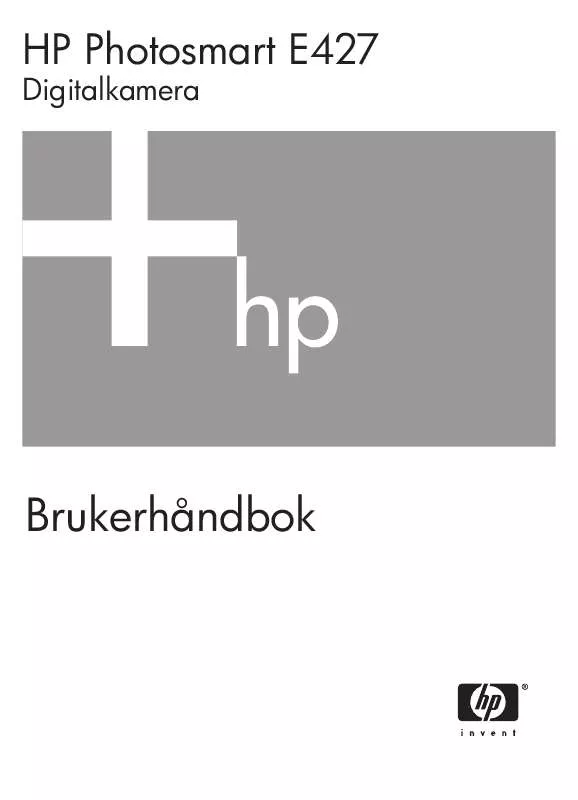
 HP PHOTOSMART E427 HURTIGREFERANSE (4797 ko)
HP PHOTOSMART E427 HURTIGREFERANSE (4797 ko)
 HP PHOTOSMART E427 SNABBINTRODUKTION (4797 ko)
HP PHOTOSMART E427 SNABBINTRODUKTION (4797 ko)
 HP PHOTOSMART E427 WARRANTY AND REGULATORY GUIDE (4195 ko)
HP PHOTOSMART E427 WARRANTY AND REGULATORY GUIDE (4195 ko)
 HP PHOTOSMART E427 (1110 ko)
HP PHOTOSMART E427 (1110 ko)
 HP PHOTOSMART E427 Warranty (4195 ko)
HP PHOTOSMART E427 Warranty (4195 ko)
 HP PHOTOSMART E427 QUICK START GUIDE (1428 ko)
HP PHOTOSMART E427 QUICK START GUIDE (1428 ko)
 HP PHOTOSMART E427 WARRANTY AND REGULATORY GUIDE (4195 ko)
HP PHOTOSMART E427 WARRANTY AND REGULATORY GUIDE (4195 ko)
